SolidWorks修改右键鼠标笔势的方法
来源:网络收集 点击: 时间:2024-09-03【导读】:
SolidWorks鼠标笔势是使用鼠标快速执行命令时的快捷键,相当于键盘快捷键,使用该快捷键须按住鼠标右键往一方向移动,快捷键就会出现,只要熟识了快捷键上的命令方位后,就可以快速地操作鼠标往某一方向移动到命令便可快速执行其命令。当系统默认的鼠标笔势里的命令不能满足我们的使用习惯时,我们可以进行如下的重新定义。工具/原料more电脑SolidWorks绘图软件方法/步骤1/7分步阅读 2/7
2/7 3/7
3/7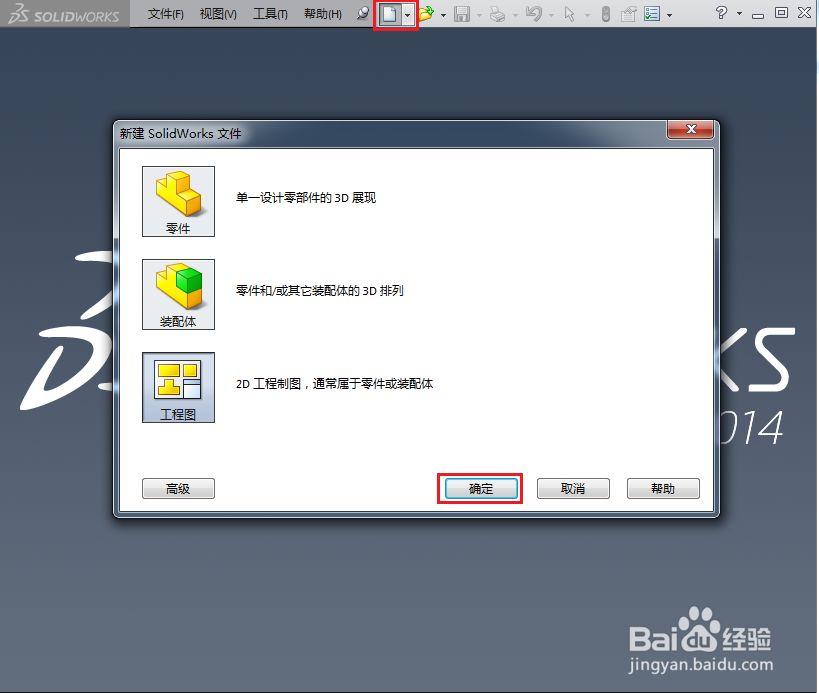 4/7
4/7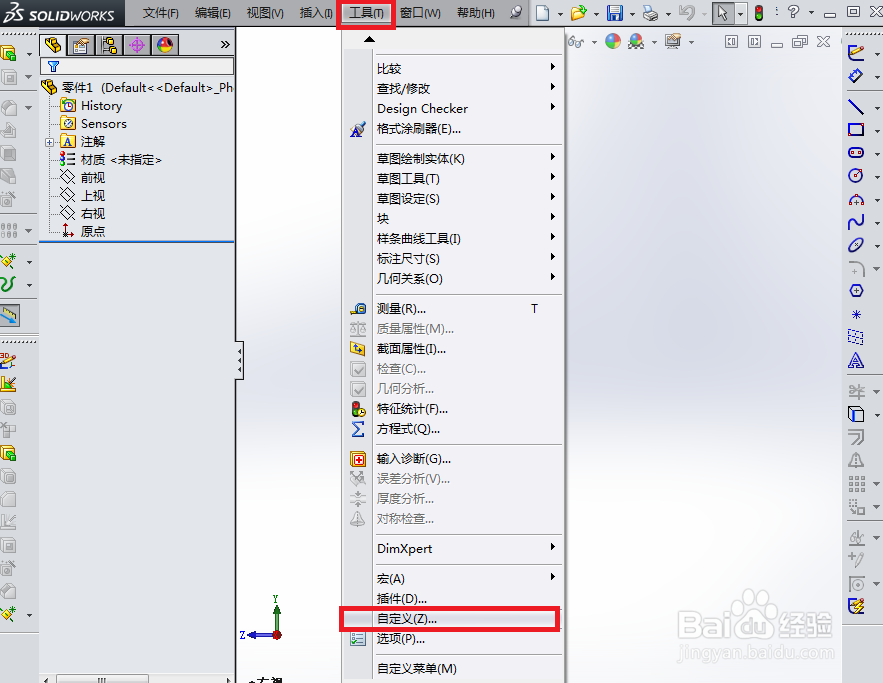 5/7
5/7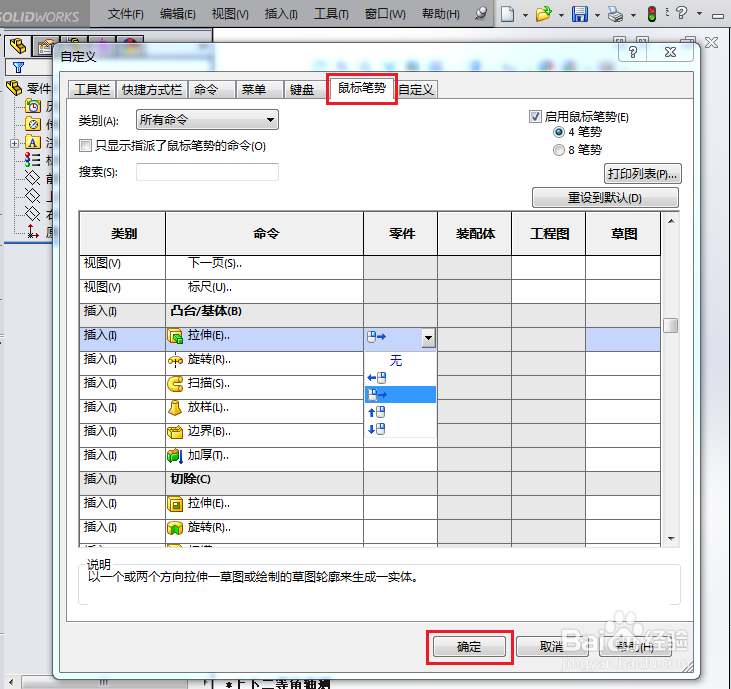 6/7
6/7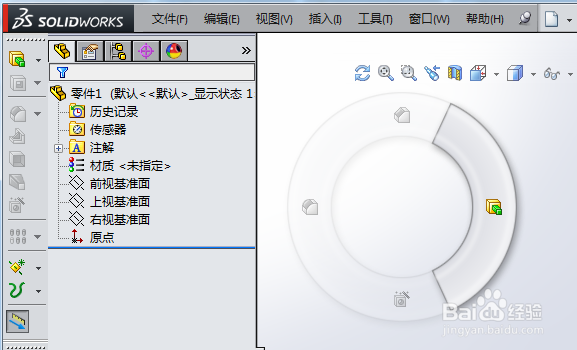 7/7
7/7 软件SOLIDWORKS绘图
软件SOLIDWORKS绘图
打开SolidWorks程序,单击“工具”,此时,“自定义”的命令是灰色的,不能操作,所以,可以打开任意一个现有的文件,或者新建一个文件,只要有打开的文件就可以使“自定义”的命令高亮显示,就可以操作命令了。
 2/7
2/7以新建文件为例,单击标准工具栏的“新建”快捷键,或者单击“文件”→“新建”。
 3/7
3/7在新建文件的选择框里任意选择一种文件按“确定 ”。
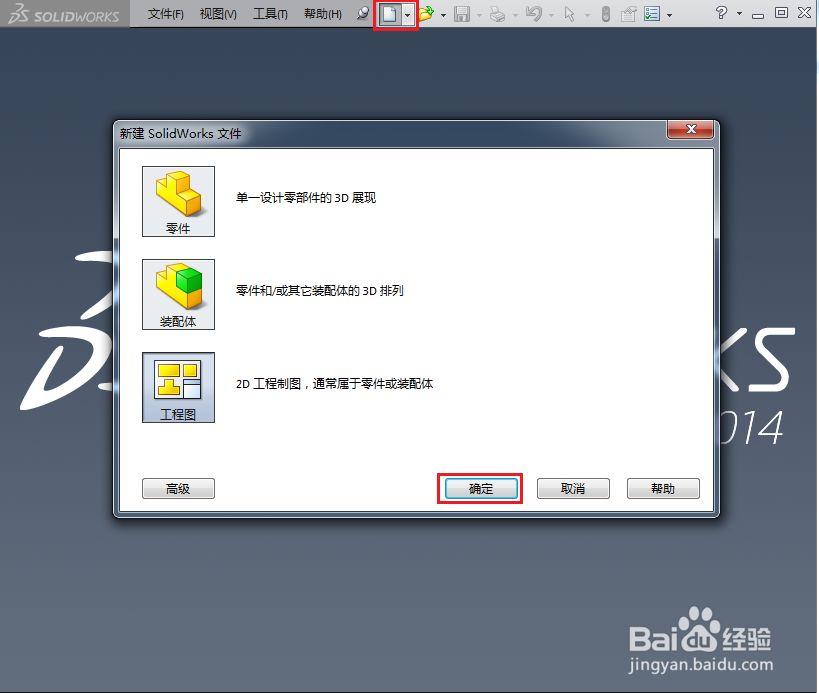 4/7
4/7单击“工具”,此时,“自定义”的命令高亮显示了,可以操作此命令了。
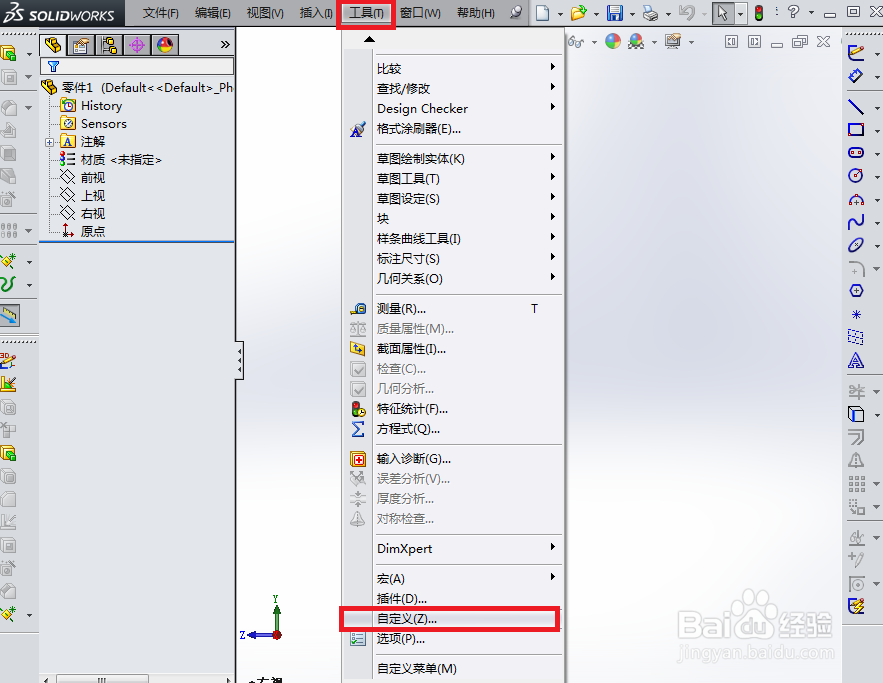 5/7
5/7在打开的“自定义”里,选择“鼠标笔势”选项卡,“鼠标笔势”可以在四种状态下指派不同的快捷命令,这四种状态分别是:零件、装配体、工程图、草图。“鼠标笔势”可以启用“4笔势”的和“8笔势”的,也可以不启用“鼠标笔势”,只要不勾选即可。
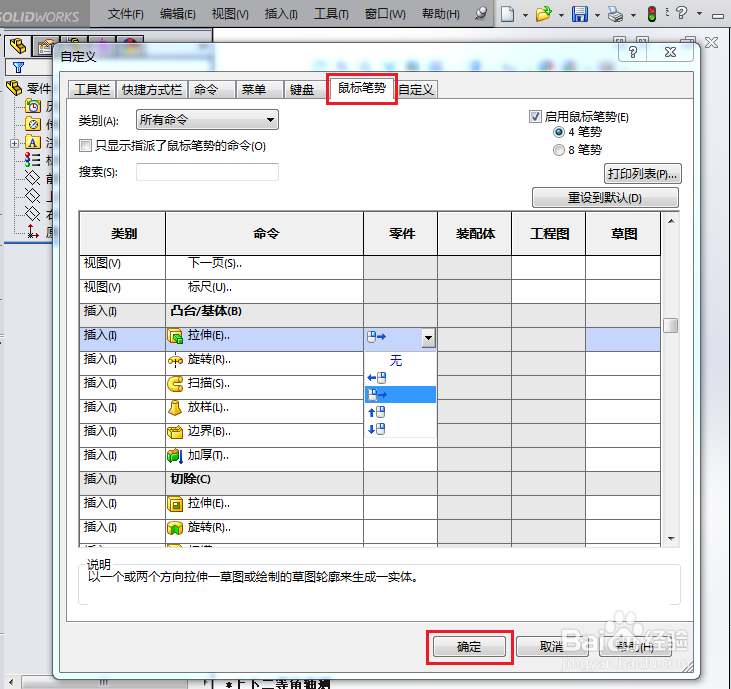 6/7
6/7我以零件文件为例,点选了零件一栏里的可在零件文件里执行的任意一命令对应的空白格子,此时在空白格子的右侧就会显示一个倒三角的按键,点击按键即可定义此命令在鼠标笔势里的方位,而且是在零件文件里在退出草图的状态下使用的鼠标笔势的方位。我定义了一个“4笔势”的鼠标笔势如下图,因为此零件还未有绘制任何特征,所以不可执行的命令都以灰色显示了。
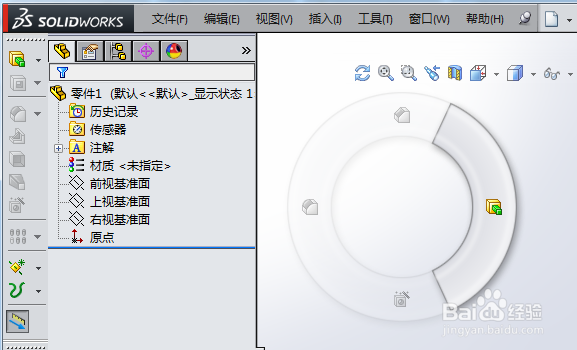 7/7
7/7我打开一个有特征的现有零件,将“4笔势”该为了“8笔势”,效果如下图,因为此零件有特征,因此,所有命令都可执行并高亮显示着。
 软件SOLIDWORKS绘图
软件SOLIDWORKS绘图 版权声明:
1、本文系转载,版权归原作者所有,旨在传递信息,不代表看本站的观点和立场。
2、本站仅提供信息发布平台,不承担相关法律责任。
3、若侵犯您的版权或隐私,请联系本站管理员删除。
4、文章链接:http://www.1haoku.cn/art_1193408.html
 订阅
订阅